ps cs6还原风景照片的色调影调
很多时候是受到拍摄条件的限制而发生色彩上的问题。例如在某种特定环境中,无法避免偏色,无法得到所需的影调和色调。那么,后期调整的目标就是,把景物本来应有的影调和色调调整回来,进而把自己对于景物的理解和感情也通过后期调整表达出来。把纪实的照片,调整为有艺术倾向的作品,这里色彩的作用非常重要。
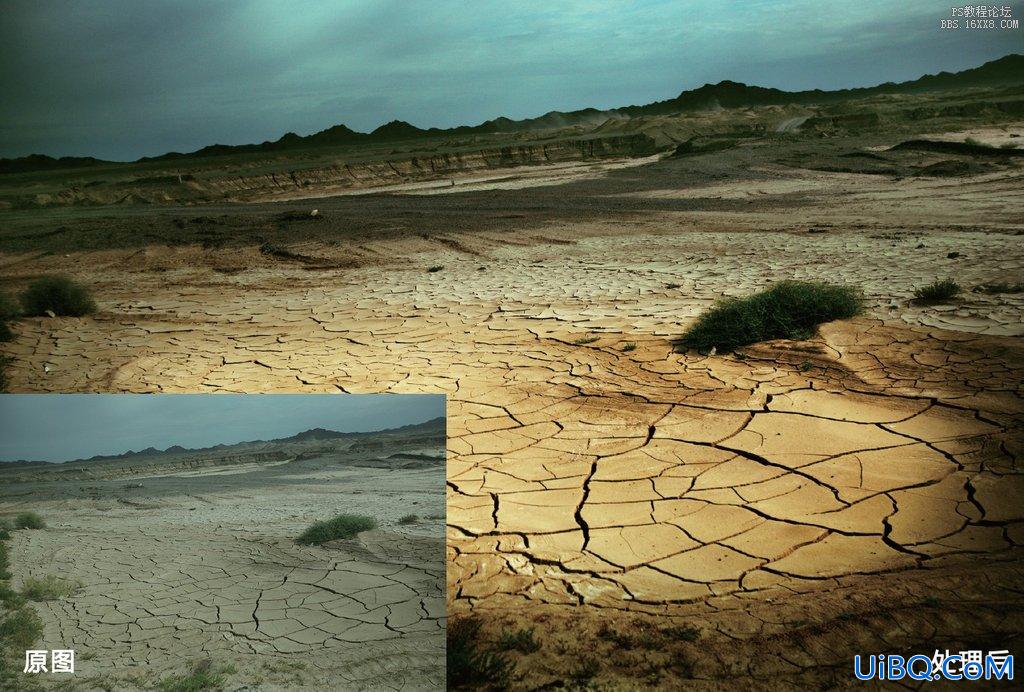
准备图像
车行戈壁滩,满眼荒芜,感慨大自然的冷酷。大轿车的有色玻璃窗无法打开,车速也不慢, 还是抑制不住想拍摄的冲动。于是将相机设置ISO400,F3.5,S1/6400,EV-0.33,隔着有色的车窗拍摄了一些照片,回来反复观看,挑选出这张照片。

调整影调
先调影调。
在图层面板最下面点击创建新的调整层图标,在弹出的菜单中选中色阶命令,建立一个新的色阶调整层。
在弹出的色阶面板中,按照直方图的形状,分别将黑场滑标和白场滑标移动到直方图的左右两端,将中间灰滑标适当向右移动一点。图像的影调看起来舒服了。
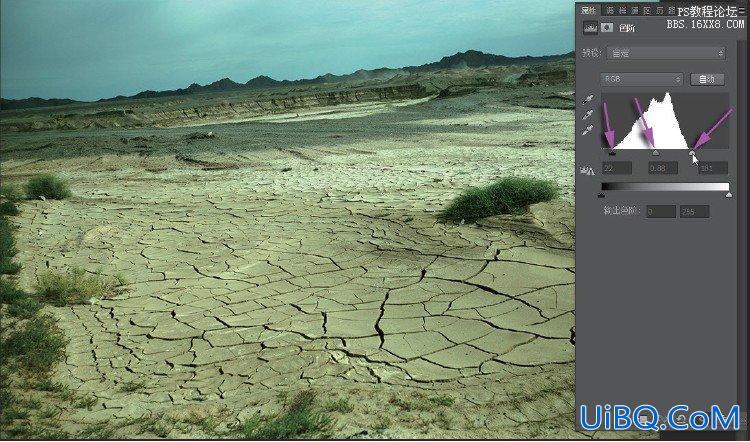
校正偏色
因为片子是隔着有色玻璃拍的,肯定偏色了。
在图层面板最下面点击创建新的调整层图标,在弹出的菜单中选中曲线命令,建立一个新的曲线调整层。
在弹出的曲线面板中选中性灰吸管。判断图像中哪里应该是原本黑白灰的物体。首先在乌云上点击鼠标,看到曲线上红色曲线抬起,蓝色和绿色曲线稍有下压。
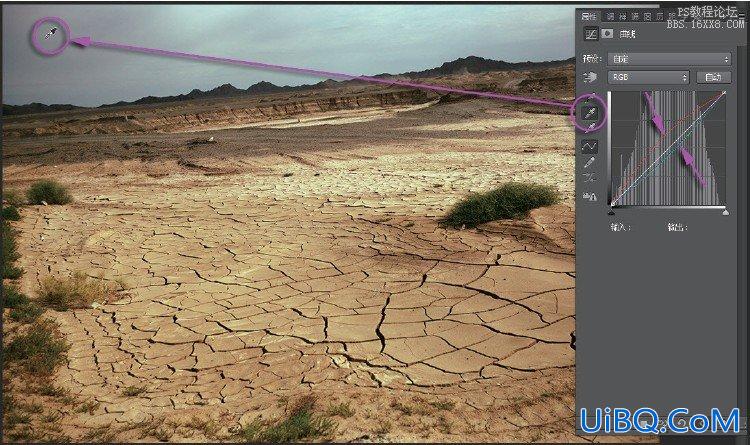
判断这两个点应该是原本为灰色的物体。分析这两个参数,当乌云取样点已经恢复为RGB等值的时候,沙地的取样点数据偏红。现在看整个片子还是觉得色调偏红。
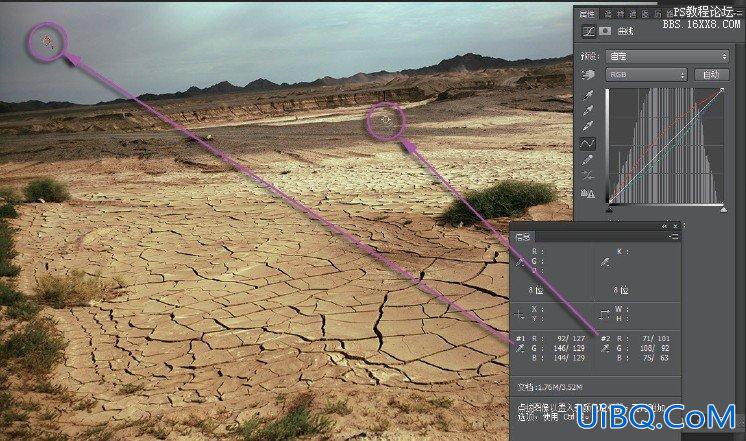
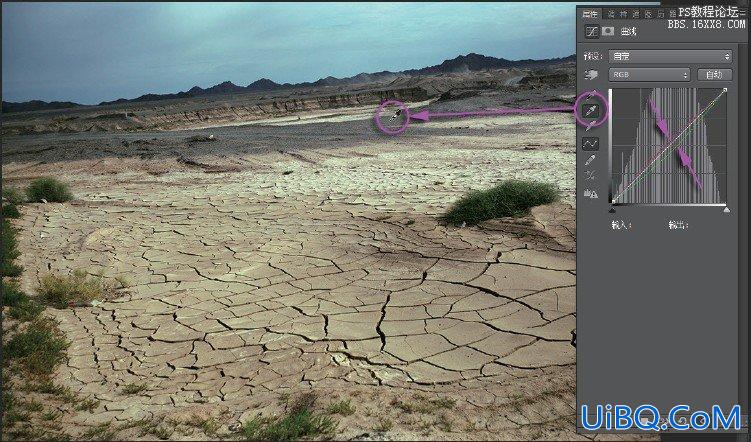









 加载中,请稍侯......
加载中,请稍侯......
精彩评论